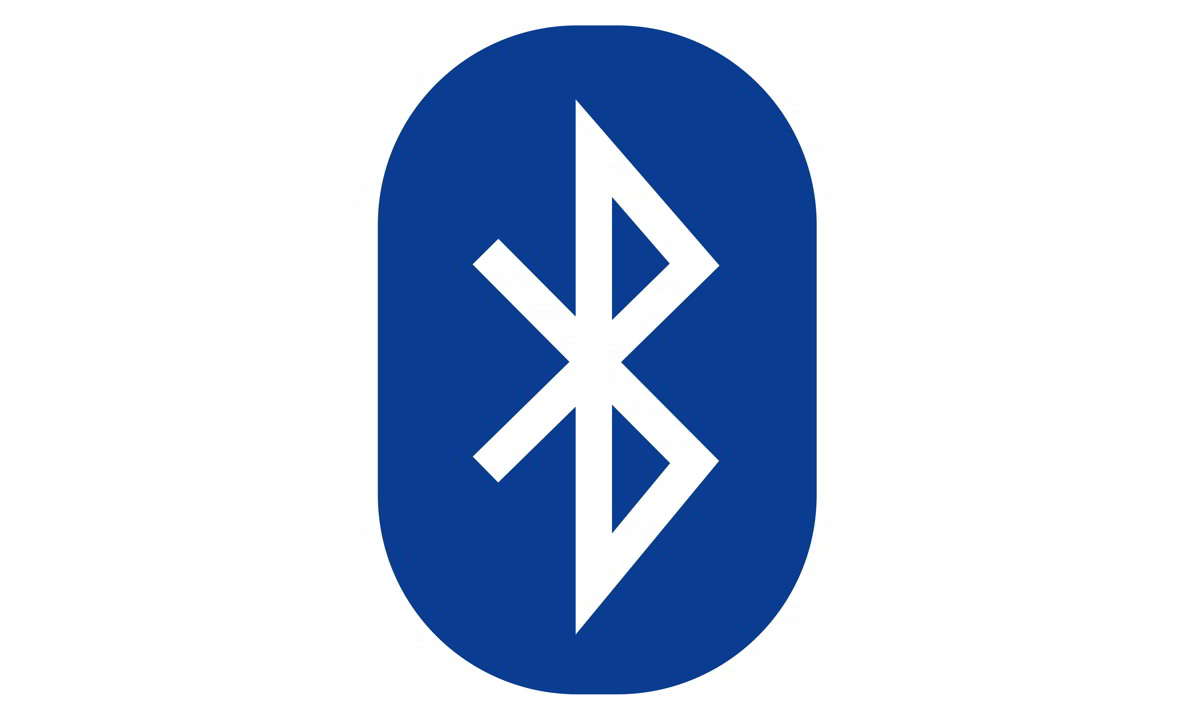
Windows 10 es un sistema operativo que está repleto de características pensadas para facilitar el día a día a sus usuarios. Sin embargo, el hecho de tener tantas herramientas integradas también provoca muchas veces la aparición de pequeños problemas. En este artículo nos centraremos en cómo solucionar los principales problemas, que impiden el funcionamiento del Bluetooth en tu ordenador.
Comprueba que el servicio Bluetooth está funcionando
Windows 10 dispone de un servicio que se ejecuta en segundo plano de forma continua, y que nos permite utilizar la conectividad Bluetooth en nuestro ordenador. Es posible que este servicio se haya detenido por alguna razón, y que esta sea la causa de que no podamos usar el Bluetooth.
Para comprobarlo tan solo tenemos que acceder al listado de todos los servicios de Windows 10, algo que podemos hacer muy fácilmente mediante la combinación de teclas “Windows + R”, y escribiendo “services.msc”.
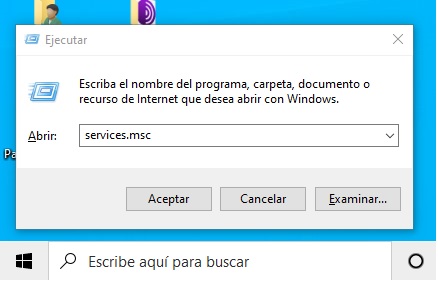
Con ello aparecerá una ventana mostrando todos los servicios que se están ejecutando en Windows 10. En este caso nos interesa “BluetoothUserService«, simplemente doble clic sobre él y comprueba que se está ejecutando. En el caso de que no esté funcionando, solo tienes que hacer clic en el botón “Iniciar”.
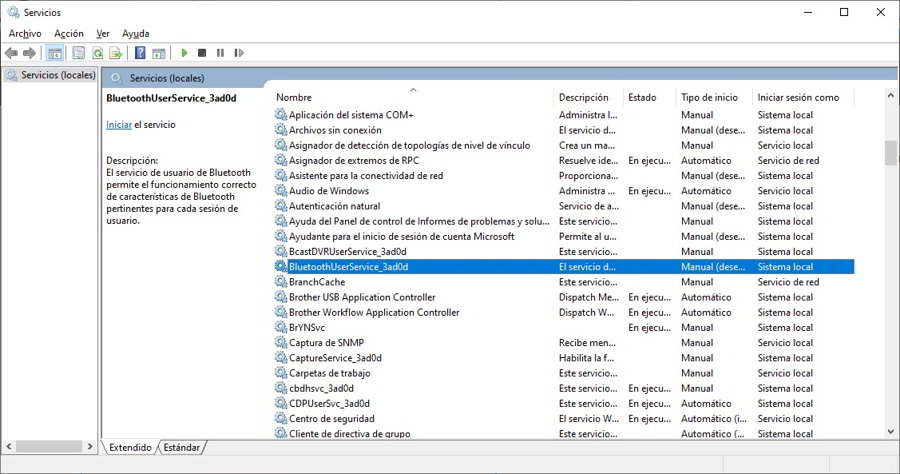
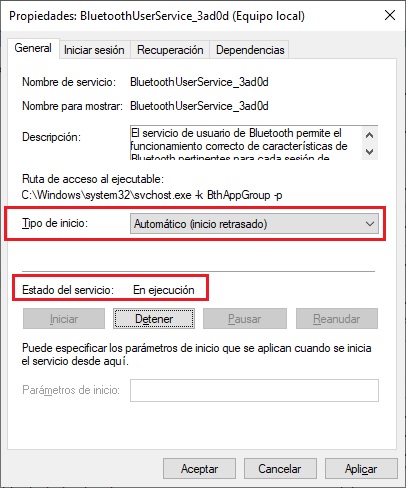
También deberías asegurarte de que este servicio está configurando para que se inicie de forma automática junto a Windows 10.
Intenta quitar y añadir el dispositivo
Otra posible explicación al hecho de que no puedas usar la tecnología Bluetooth en tu ordenador, es que este servicio esté funcionando correctamente, pero por alguna razón no pueda conectarse con el dispositivo.
Generalmente se puede solucionar este pequeño problema eliminando el dispositivo, y volviéndolo a añadir.
Para hacer esto tan solo tienes que utilizar la herramienta “Configuración de Bluetooth y otros dispositivos”, a la cual puedes acceder muy fácilmente desde el menú Inicio de Windows 10.

Una vez dentro de esta herramienta como verás un listado con todos los dispositivos Bluetooth que tienes emparejados con tu ordenador. Simplemente haz clic una vez con el botón principal del ratón sobre el dispositivo que quieras eliminar, y a continuación utiliza la opción “Quitar dispositivo”.
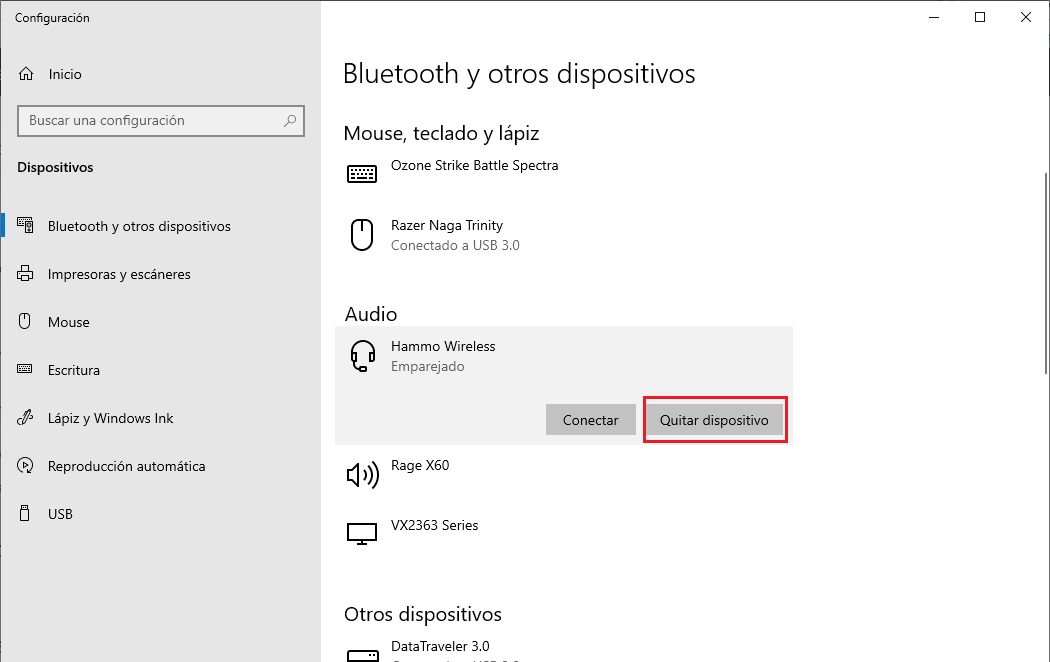
Una vez que hayas eliminado el dispositivo en cuestión, solo tienes que volver a añadirlo utilizando la opción correspondiente en la parte superior de esta ventana.
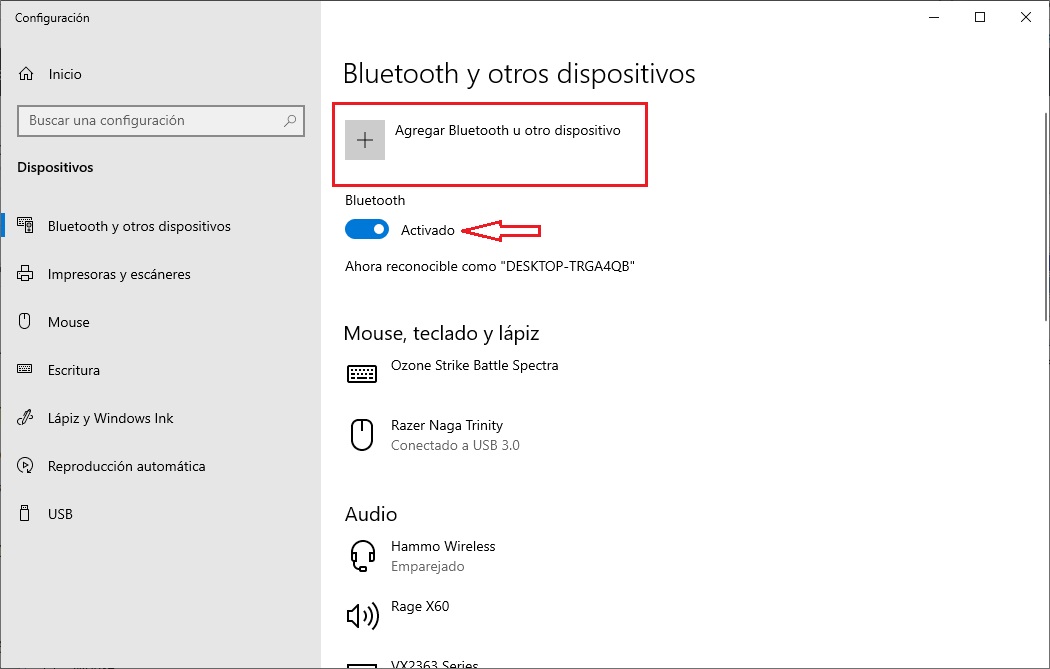
Permite que los dispositivos Bluetooth encuentren tu PC
Otra posible causa de que no puedas utilizar la conectividad Bluetooth en tu ordenador, es que tengas esta tecnología configurada, para que los dispositivos no puedan encontrar tu ordenador.
Esto es algo que podemos solucionar de una forma muy sencilla. En primer lugar, necesitas volver a la misma herramienta que hemos utilizado en el apartado anterior. Una vez en ella, desplázate hacia la parte inferior para encontrar la opción “Más opciones de Bluetooth” y haz click.
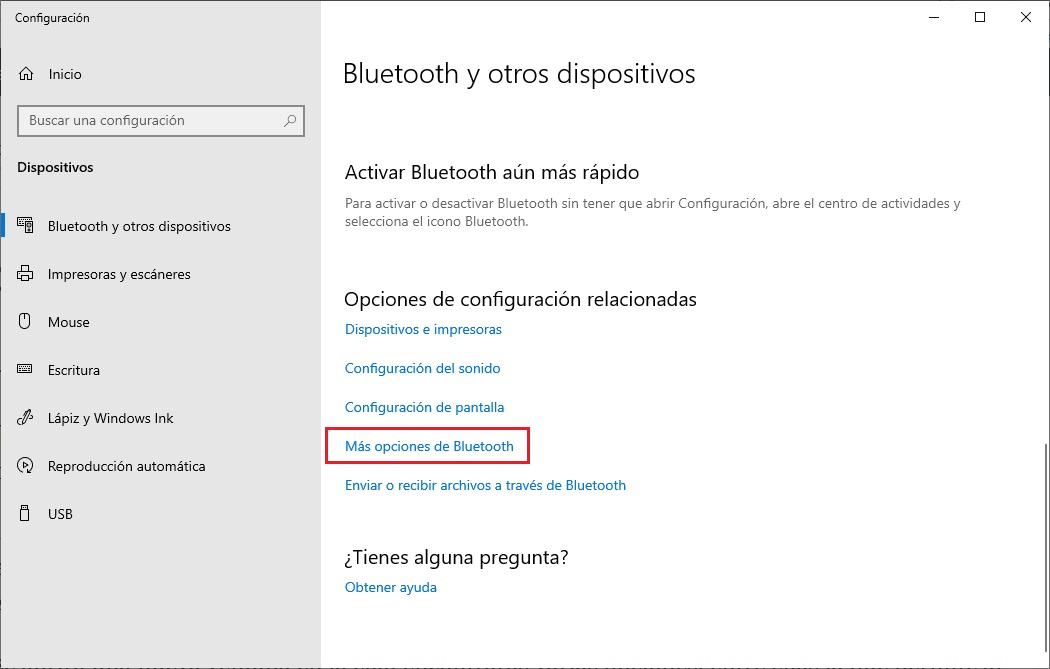
Con ello se abrirá una nueva ventana en la cual encontrarás varias opciones, entre ellas la que permite al resto de tus dispositivos conectarse con tu ordenador automáticamente. Tan solo tienes que marcar esta opción y aceptar para aplicar los cambios.
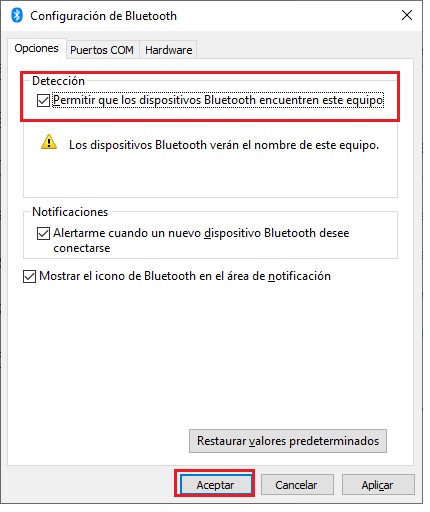
Reinstala el controlador Bluetooth
El último truco que os proponemos para solucionar los problemas de conectividad con el Bluetooth, consiste en reinstalar el controlador de esta tecnología. Esto es algo que podemos hacer muy fácilmente utilizando el Administrador de dispositivos de Windows 10. Recuerda que puedes acceder esta herramienta desde el menú inicio del sistema operativo.
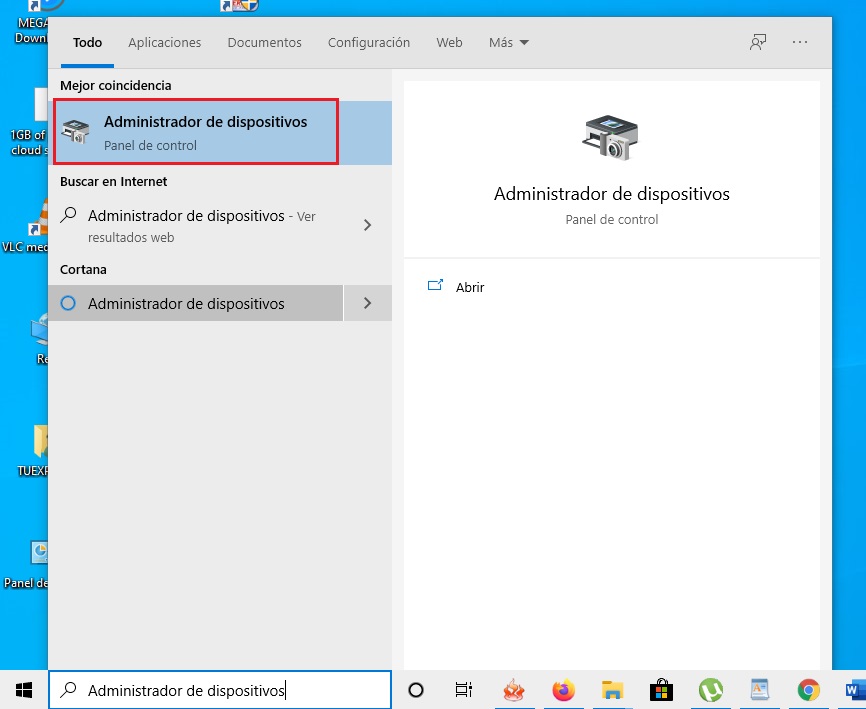
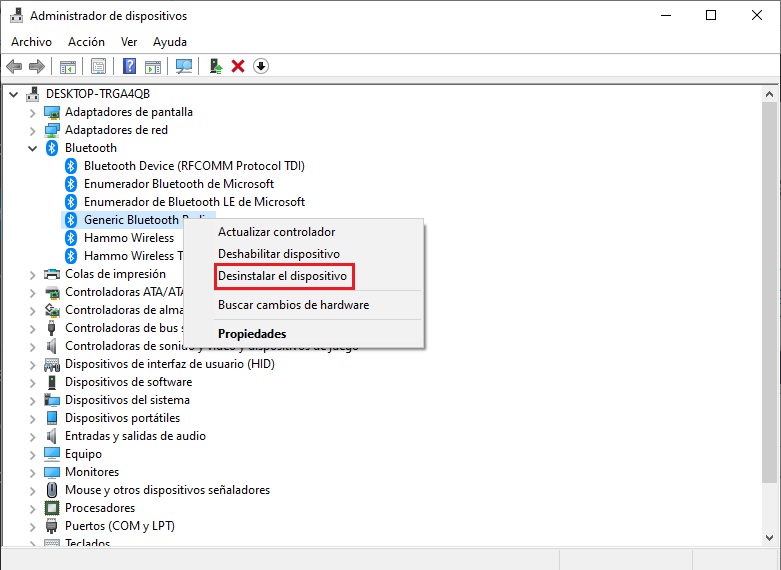
Con ello Windows 10 debería reinstalar el controlador automáticamente al reiniciar.

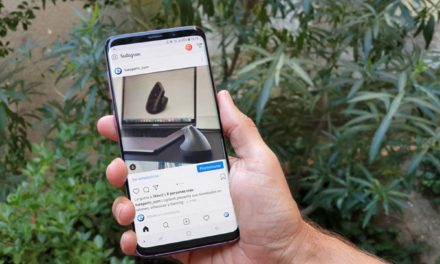








aun sigue desactivado mi bluetooth
Quiero también solucionar este problema pero mi pc no tiene ninguna de estas configuraciones, ¿que puedo hacer?
En mi caso si me funciono Lenovo x1 con lo que indican en el procedimiento “Windows + R”, y escribiendo “services.msc”.
después inicie el servicio: Servicio de compatibilidad con bluetooth clic derecho, propiedades, establecer tipo de inicio automatico. como sugerencia dependiendo la marca del ordenador busque el servicio que indique que es bluetooth, este varia en cada equipo.